エントリーレベルのメンブレンキーボードから、メカニカルスイッチ付きのハイエンドキーボードまで、数多くの優れたキーボードがあります。 ただし、これらのキーボードのほとんどはWindows PCで使用するように設計されています。 Mac専用に設計されたキーボードはほとんどなく、その中間にあり、Mac用のメカニカルキーボードは基本的には存在しません。 それで、あなたがあなた自身を驚くべきキーボードに扱いたいならば、それは残念なことにWindows版でのみ利用可能です、ここにMacでWindowsキーボードを使う方法があります :
Mac上でWindowsキーボードを使用する方法:問題
MacでWindows指向のキーボードを使うことの問題は、機能が異なるということではなく、 それが問題を引き起こすレイアウトです。 たとえば、WindowsキーボードをMacに接続した場合、Windowsキーは「コマンド」キーとして機能し、「Alt」キーは「オプション」キーとして機能します。 標準のMacキーボードでは、コマンドキーはスペースバーのすぐ隣に配置されているため、直感的には理解できません。WindowsキーボードではAltキーが表示されます。 それが混乱を招くように聞こえるなら、そのようにキーボードを使うことはさらにもっとそうであると私を信じてください。
幸いなことに、Macで正しく動作するようにWindowsキーボードを設定する簡単な方法があります、そしてそれをするためにサードパーティアプリケーションをインストールする必要さえありません。 その方法を見てみましょう。
注 :私はMacOS Sierra 10.12.4 Developer Betaを実行しているMacBook Airとうまく動作するようにLogitech G213キーボードを設定しています。 プロセスは他のWindowsキーボードでもまったく同じです。
Macで正しく機能するように修飾キーを再マッピングする
Macで使用したいWindowsキーボードがある場合は、修飾キー(Windows、Alt、Ctrl、Caps Lock)をMacのキーボードと同じように簡単に再マップできます。 以下の手順に従ってください。
- システム環境設定を開き、「 キーボード 」に進みます。

- ここで、右下のボタンをクリックしてください。

- ポップアップ表示されるウィンドウで、ドロップダウンメニューからWindowsキーボードを選択します。 私の場合は、「 G213 Gaming Keyboard 」を選択しました。

ここで、選択したキーボードの下に表示されている修飾キーのリストに以下の変更を加えます。
- “ Option Key ”の値を“ Command ”に変更してください。 「 コマンドキー 」の値を「 オプション 」に変更します。

これにより、WindowsキーボードのWindowsキー(通常はオプションキーと同じ位置にある)がオプションキーのように動作し、WindowsキーボードのAltキー(コマンドキーがある位置にある)のように動作します。通常は、コマンドキーのように動作します。 これは基本的に、すべての問題が解決されることを意味します。
Mac上でWindowsキーボードを簡単に使う
Windows PC用に設計されたキーボードをあなたのMacで使えるようにするために必要なのはそれだけです。 WindowsキーボードとMacキーボードの間に他の違いはありません、そしてこれらの変更を行ったら、あなたはあなたのMacであなたのWindowsキーボードを簡単に使うことができるでしょう。 それで、先に進み、あなたがあなたのMacできちんと動くようにそれを簡単にカスタマイズできるという幸せな知識で、あなたがずっと長い間注目してきたそのキーボードを手に入れてください。
いつものように、私たちはMacで利用可能なキーボード、そしてWindows PCで利用可能なキーボードについてあなたの考えを知りたいです。 Macで使えるようにWindowsキーボードを再設定しなければならなかったことはありますか? 下記のコメント欄でお知らせください。
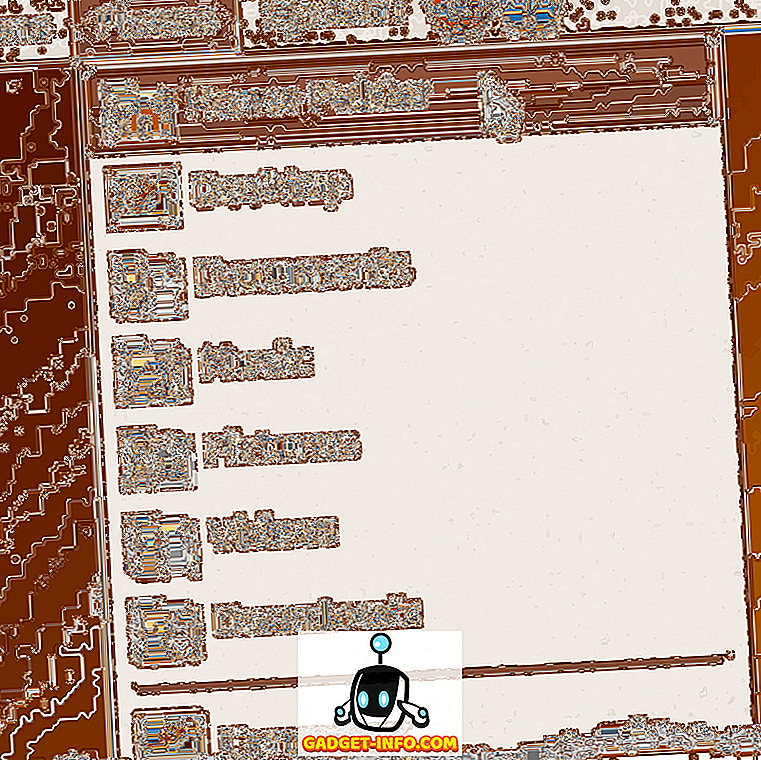


![Win Digit Magazineの1年間の購読[プレゼント]](https://gadget-info.com/img/more-stuff/461/win-digit-magazine-s-one-year-subscription-2.jpg)





